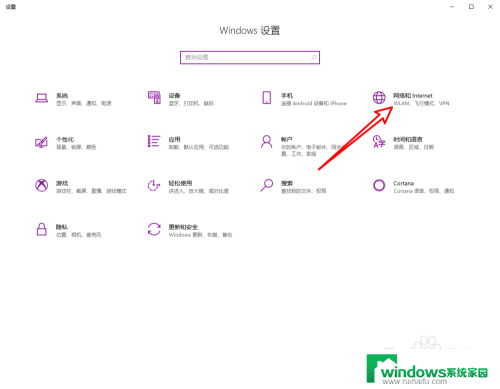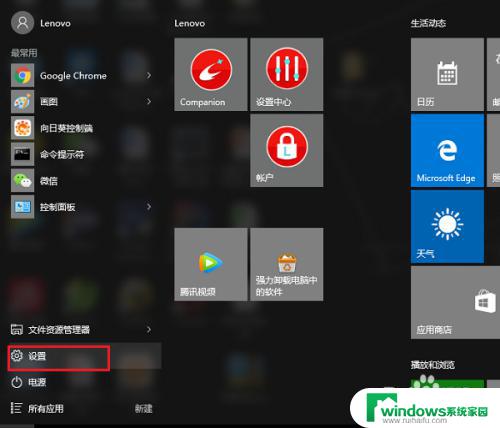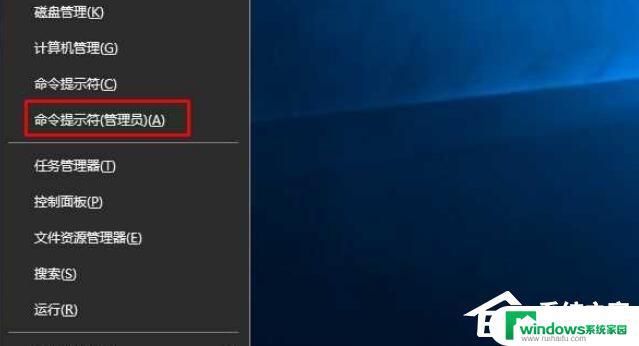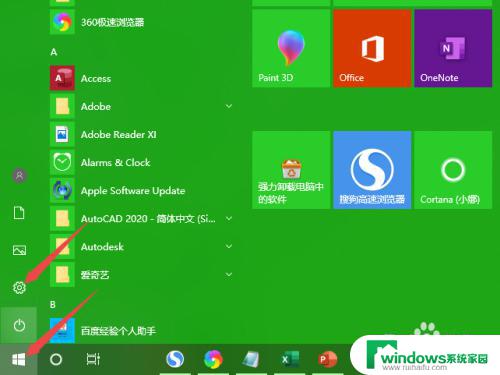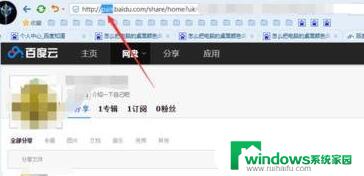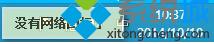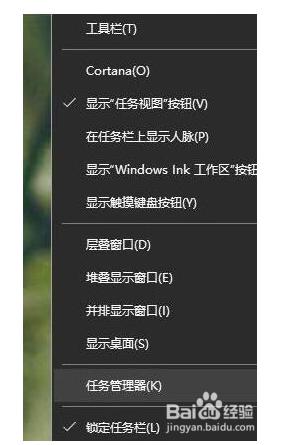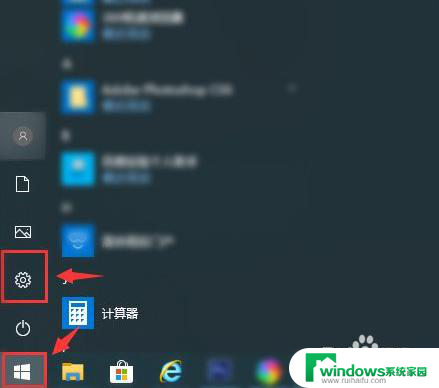windows10网络和internet打不开 win10系统网络设置无法打开如何解决
windows10网络和internet打不开,随着科技的发展,我们已经离不开网络和互联网,有时候在使用Windows 10系统时,我们可能会遇到网络和互联网无法打开的问题,甚至无法进入网络设置。这给我们的日常工作和生活带来了很大的不便。面对这种情况,我们应该如何解决呢?本文将为大家介绍一些解决Windows 10系统网络和互联网无法打开的方法,帮助大家尽快恢复正常的网络使用。
具体步骤:
1.首先按着键盘的win+r按键打开运行界面 在运行界面输入 regedit 在点击确定
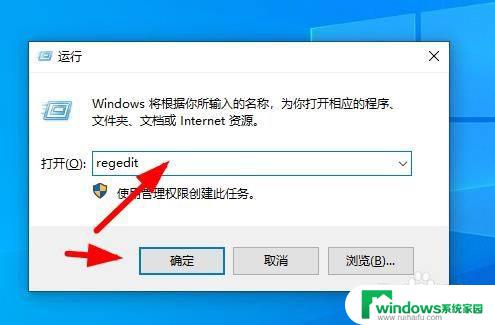
2.输入 下面路径 到注册表搜索栏 在按键盘的回车
计算机\HKEY_CURRENT_USER\Software\Microsoft\Windows\CurrentVersion\Internet Settings\Connections
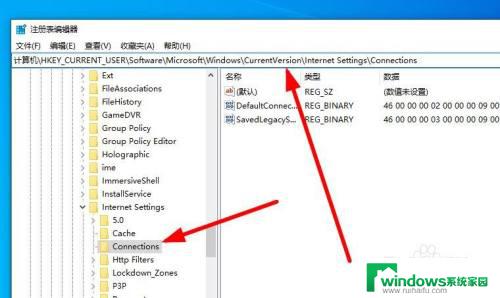
3.点击 Connections文件夹 右击删除
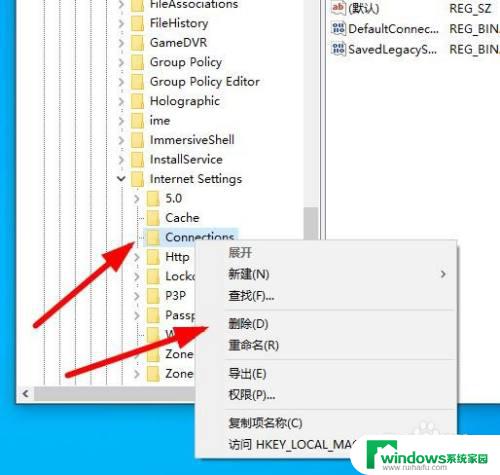
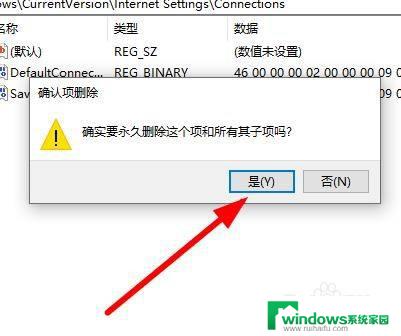
4.在打开按着键盘win+r打开运行界面输入 cmd 点击确定
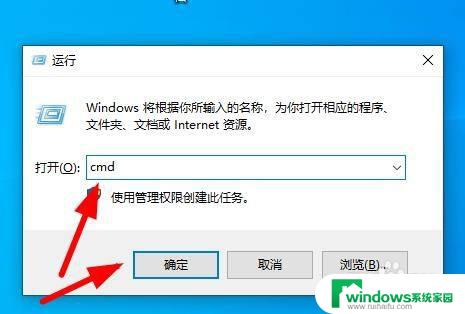
5.在命令提示符里面 输入这个命令在按回车
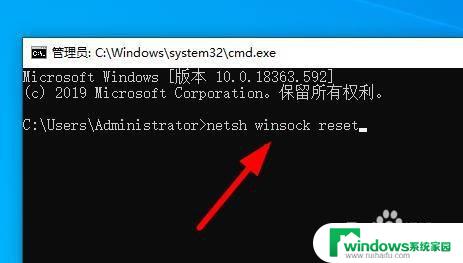
6.他重置完成以后在 重新启动一下电脑
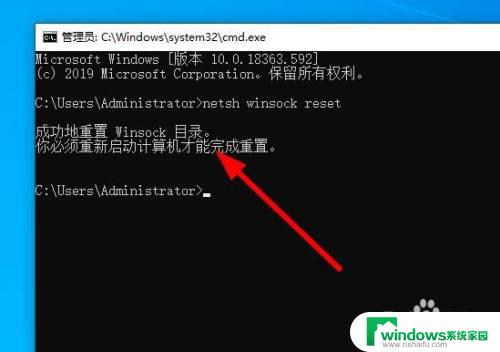
以上是解决Windows 10无法打开网络和Internet的全部内容,如果您遇到此类问题,请按照以上方法解决,希望这可以帮助到您。